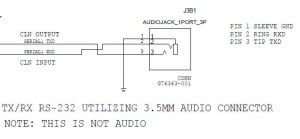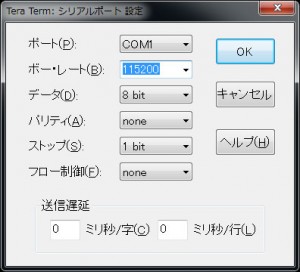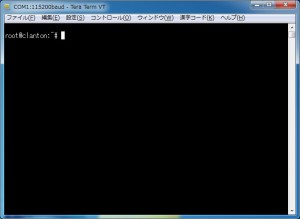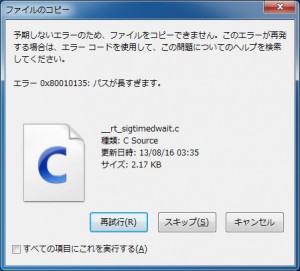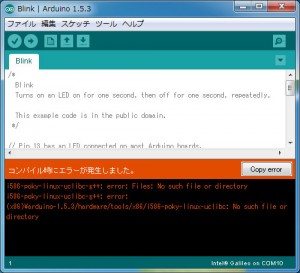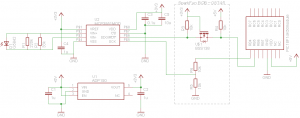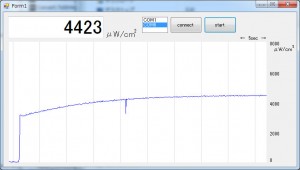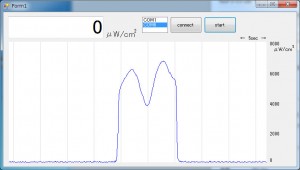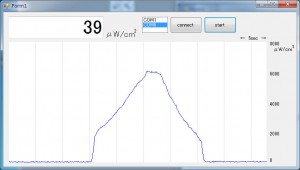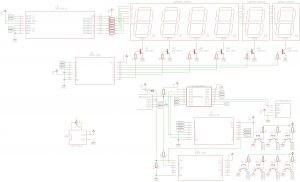Intel Galileoに秋月で売ってる液晶モジュールを接続した。
液晶のサンプルスケッチはIntel Galileoでは動かない。lcd.initで初期化する必要があるらしい。lcd.initの引数の意味は不明。
#include <LiquidCrystal.h>//LCDライブラリ
LiquidCrystal lcd(2, 3, 4, 5, 6, 7);//rs,enable,d4.d5,d6,d7
void setup() {
lcd.init(1,2,255,3,4,5,6,7,0,0,0,0);//??,rs,??,enable,d4.d5,d6,d7...
lcd.begin(8, 2);//画面サイズ
}
void loop() {
while(true){
lcd.clear();//画面消去
lcd.print("Hello,");//表示
lcd.setCursor(2,1);//位置
lcd.print("world.");//表示
for (int i=0; i<5; i++){//点滅
lcd.noDisplay();//隠す
delay(10);//遅らせる
lcd.display();//現す
delay(10);
}
}
}
噂通り表示が遅い。